
Papel
Trucos para el iPhone
Somos los usuarios los que transformamos un teléfono móvil en un «smartphone», sacando partido de sus habilidades. Aquí van algunas claves para su uso inteligente
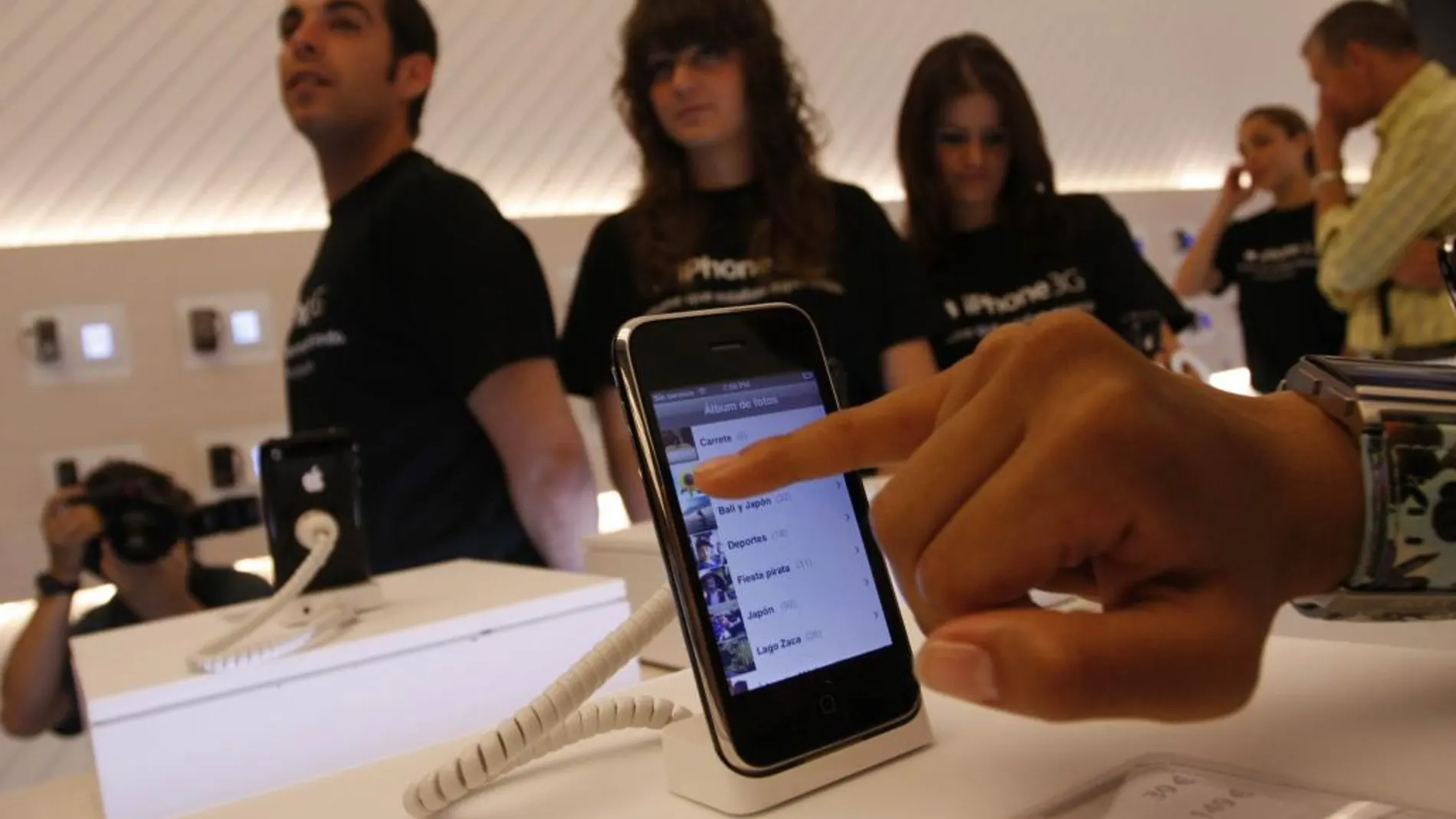
Somos los usuarios los que transformamos un teléfono móvil en un «smartphone», sacando partido de sus habilidades. Aquí van algunas claves para su uso inteligente
Responder una llamada mediante un sms
Suena el teléfono y no es el momento para responder a esa persona. En la pantalla aparece el nombre del contacto, Rechazar, Aceptar y, más abajo, en gris, dos casillas: Recordarme más tarde o Responder con mensaje. Si pulsamos esta última, en un segundo podemos elegir un mensaje pre- seleccionado que se envía inmediatamente. Para ello basta ir a Ajustes > Teléfono > Responder con mensaje y escribir uno, por ejemplo: «Te llamo luego». Y no, WhatsApp todavía no tiene esta opción.
Aprovéchate de Siri
La asistente de voz del iPhone no solo es inteligente, también aprende. Si le das información de tus contactos, como «Fran es mi hijo o Eva, la colega del trabajo», cuando le digas: llama a mi hijo, o envíale un mensaje a mi colega del trabajo, lo hará. Para presentar a Siri tus contactos, mantén pulsado el botón de inicio y comienza a hablar. En caso de apuro o vagancia supina, hasta le puedes dictar el mensaje. Para esto último tienes que tener activada la opción Dictado: Ajustes > General.
Llama desde el iPad o el Mac
En el «dock» de cualquier Mac hay un icono de Contactos. Lo mismo sucede en la pantalla de inicio de cualquier iPad. Para llamar basta que tu teléfono y los otros dispositivos estén en la misma red wifi. Ve a contactos, pulsa en el número (aparecerá un símbolo de teléfono en azul) y podrás hablar con cualquier contacto desde tu ordenador o tablet. Eso sí, es necesario que hayas actualizado el sistema operativo a iOS 8 y OS X Yosemite.
Antes y después
Si te gusta editar tus fotos, antes de guardar los cambios, mantén pulsada la imagen y te aparecerá el original, antes de todos los retoques. Es cierto que no se pueden ver pasos anteriores, pero esto funciona tanto con la «app» Fotos, como con otras que he probado, por ejemplo Pomelo, Afterlight, Litely, Photogrid o Quick.
El mejor «selfie»
Clave 1: si usas los cascos, el selector de volumen que viene con los originales te permite sacar la foto. No, no es necesario que los lleves puestos, aunque sí deben estar conectados.
Clave 2: Si en la cámara frontal utilizas la opción de temporizador (icono de reloj) puedes seleccionar 3 o 10 segundos. La ventaja es que toma una ráfaga de 10 imágenes y luego puedes seleccionar la que más te guste.
Fotos y vídeos al mismo tiempo
Selecciona vídeo, comienza a grabar. A la izquierda, si lo tienes en vertical o abajo si sostienes el móvil en horizontal, aparecerá un círculo blanco. Pulsa en él cuando quieras tomar una fotografía. La grabación no se detendrá. Y, para asegurarte la mayor calidad en ambas, ve a Ajustes > Fotos y Cámara > y activa la opción grabar vídeo a 60 fps. Tendrás la mejor calidad de Full HD (1920x1080).
No molestar
Esta opción te permite mantener el iPhone en silencio cuando sea de noche o cuando no quieras que nadie invada tu privacidad... A menos que sea esa llamada que esperas. Puedes personalizar los contactos y, si alguien te llama más de una vez en tres minutos, que la segunda llamada sí suene. Puede que sea una emergencia.
Agita para deshacer
Puedes volver atrás en cualquier error que hayas cometido (eliminar un mail o borrar todo lo escrito) simplemente agitando el teléfono. Aparecerá la opción de deshacer automáticamente.
Ubicuidad
La opción Handoff incluida en iOS 8 y OS X permite continuar tareas en cualquier dispositivo Mac. Parte de este reportaje se escribió en un portátil con la app Pages y se terminó en un iPhone con la misma aplicación. Basta abrirlas y conectarse a iCloud. Lo interesante es que el documento ni siquiera tenía nombre.
Privacidad
Ubicación, contactos, compras, gastos, lugares visitados...Las apps pueden tener acceso a casi toda nuestra información. Si no quieres que sea así ve a Ajustes > Privacidad y decide qué quieres que cada app sepa de ti.
En familia
Seleccionando la opción En Familia, en iTunes, todas las compras realizadas en iBooks, iTunes y App Store, se pueden compartir. Y, si los menores tratan de comprar algo, los padres recibimos un aviso antes de confirmar la descarga.
¿Quién dijo objetos perdidos?
Cuando era pequeño mi madre decía que ojalá las llaves tuvieran un mando para poder encontrarlas cuando se pierden. Y era algo que ocurría a menudo. Las estadísticas aseguran que pasamos 17 días de nuestra vida buscando cosas que no sabemos dónde dejamos. Durante una semana puse a prueba el G-tag de Gigaset. Este dispositivo tiene el tamaño de una foto 4x4 y el grosor de un smartphone. Se puede unir al llavero de casa, el coche, el cierre de la funda del portátil, el collar de la mascota o el cochecito del bebe. Y, gracias a la app gratuita, permite localizar con el smartphone o algunas tablet dónde se encuentra el objeto «perdido». G-tag opera por Bluetooth en un rango de 30 metros. Cuando el objeto o persona (mascota, hijo o sobrino a cargo) sale del perímetro, suena una alarma. El rango es un poco bajo si se piensa en una mascota o un hijo. A menos que se piense en un centro comercial o una excursión en un bosque. Entonces puede que el límite sea escaso. Desafortunadamente, el perímetro no puede personalizarse, ya que es en el que opera Bluetooth 4.0. Lo que sí puede personalizarse es la opción de alarma si un objeto sale o entra en esos 30 metros. Algo que para encontrar un coche en un parking, una «pérdida» frecuente, es muy útil.
✕
Accede a tu cuenta para comentar


